Comment vérifier Quelle est Mon architecture de processeur?
Vous pouvez vérifier l’architecture de votre processeur en utilisant plusieurs méthodes. Vous pouvez utiliser les services intégrés dans le système d’exploitation tels que la ligne de commande ou vous pouvez consulter la fiche technique du fabricant du processeur pour plus de détails.
Les débutants demandent souvent quelle est mon architecture de processeur pour plusieurs raisons. Premièrement, il détermine quelle version de Windows vous pouvez installer, c’est-à-dire 32 bits 0r 64 bits et deuxièmement, il détermine la quantité de RAM que vous pouvez avoir dans votre système.
Généralement, l’architecture de votre processeur est x86 (32 bits) pour un ordinateur plus ancien ou x64 (64 bits) pour un ordinateur plus récent. Cependant, l’architecture en cours d’exécution de votre PC est déterminée à la fois par le processeur et le système d’exploitation installé.
TABLE DES MATIÈRES
architecture x86 (32 bits) vs x64 (64 bits)
Plus le bit du processeur est élevé, plus il peut traiter de mémoire.
Par conséquent, l’une des principales différences entre un processeur 32 bits et un processeur 64 bits est que le premier ne peut gérer que 2 ^ 32 ou 4 294 967 296 octets de RAM (~ 4,0 Go de RAM), le second peut gérer 2 ^ 64 ou 18 446 744 073 709 551 616 octets de RAM (~ 18 446 744 073 Go de RAM). !
En d’autres termes, si vous avez un processeur avec une architecture 32 bits, vous ne pourrez installer théoriquement qu’environ 4,3 Go de RAM (~ 3,5 Go Généralement utilisables). Si vous installez plus que cela, la RAM supplémentaire sera gaspillée.
En plus de cela, selon le type d’architecture, vous devrez installer le logiciel correspondant. Un logiciel 32 bits PEUT fonctionner sur une architecture 64 bits, mais un programme 64 bits NE PEUT PAS fonctionner sur une architecture 32 bits.
En d’autres termes, l’archtiecture 64 bits est rétrocompatible mais l’architecture 32 bits n’est pas rétrocompatible.
Lisez aussi: Où se trouve la carte mère dans le gestionnaire de périphériques?
Architecture du système d’exploitation par rapport au processeur
Les gens confondent souvent l’architecture du système d’exploitation avec celle du processeur.
La plupart des PROCESSEURS fabriqués après 2003-2004 sont en fait conformes à l’architecture 64 bits. Cependant, si un Windows 32 bits est installé sur votre PC, votre système sera conforme à 32 bits.
Ici, peu importe si vous avez un processeur 64 bits, le système d’exploitation lui-même sera le goulot d’étranglement.
Dans tous les cas, nous verrons ci-dessous comment vérifier quelle est l’architecture de votre processeur et de votre système d’exploitation.
Comment vérifier Quelle est Mon architecture de processeur?
Il existe de nombreuses façons de comprendre l’architecture de votre processeur et de votre système d’exploitation dans le système d’exploitation lui-même.
- Utilisation des Détails du système sous Windows
- Utilisation des Paramètres sous Windows
- Utilisation de l’invite de commande
Utilisation des Détails du système
L’un des moyens les plus simples de vérifier l’architecture de votre processeur consiste à accéder à l’option Système.
Pour ce faire sous Windows,
- Cliquez sur le bouton démarrer et tapez « panneau de configuration », puis cliquez sur Entrée pour rechercher. Cela ouvrira le panneau de configuration utilisé pour afficher et modifier les paramètres du système.
- Une fois sur le panneau de configuration, recherchez le Système et la sécurité qui a un bouclier en tant qu’icône attachée à celui-ci. Cliquez dessus.
- Sous l’onglet Système et sécurité, vous verrez de nombreuses options telles que Sécurité et maintenance, pare-feu Windows, Système. Celui qui nous intéresse est l’option système.
- Cliquez dessus et cela devrait ouvrir une fenêtre avec une pléthore d’informations concernant votre système.
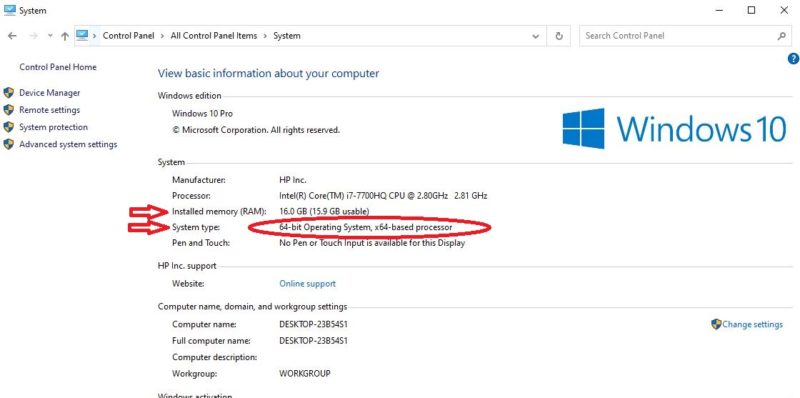
Ici vous pouvez voir beaucoup d’informations concernant l’architecture. Vous pouvez voir ici ce qui suit:
- Ce système utilise un processeur basé sur x64 – par conséquent, le processeur lui-même est de 64 bits
- Le système d’exploitation est également conforme à 64 bits
- Vous pouvez voir que la quantité de RAM détectée est de 16 Go.
Si le système d’exploitation avait été un système d’exploitation 32 bits, il se serait montré comme tel. Dans ce cas, la quantité détectée aurait été de 16 Go tandis que la quantité utilisable aurait été de 4 Go au lieu de 15,9 Go comme vu ci-dessus.
Sur les anciens SYSTÈMES d’exploitation Windows et selon la façon dont votre PC est personnalisé, vous pouvez également « Cliquer avec le bouton droit » sur l’icône « Poste de travail » ou « Ce PC » sur le bureau, puis allez dans « Propriétés » pour visiter la même fenêtre.
Lire aussi:
- Comment Vérifier Combien De Cœurs Vous Avez dans Votre CPU?
- Comment Vérifier Combien De Threads CPU Ai-Je?
- Qu’est-ce qu’AMD équivaut à Intel Core i5?
Utilisation des paramètres sous Windows 10
Une autre méthode très simple, si vous êtes sous Windows 10, consiste à utiliser l’option Paramètres dans le menu Démarrer:
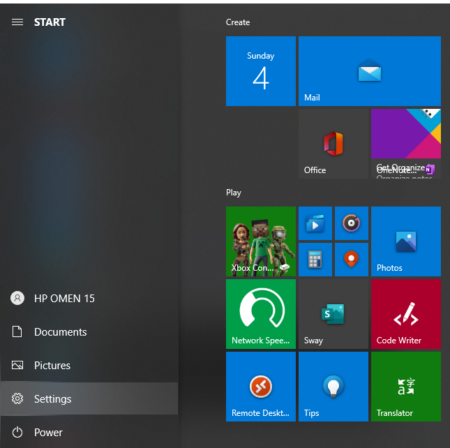
Fondamentalement, allez dans le menu démarrer. Ensuite, vous verrez une fenêtre ouverte avec un tas d’icônes. Sélection du bouton « Paramètres » avec l’icône de l’ordinateur portable.
Une fois dans les paramètres, situé l’onglet « À propos » en bas du menu de gauche.
Cet onglet devrait contenir des informations similaires à l’option système que nous avons vue ci-dessus concernant l’architecture de votre processeur, l’architecture de votre système d’exploitation, la RAM détectée et la RAM utilisable.
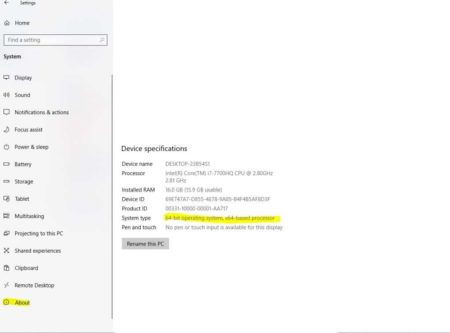
Lisez aussi: Puis-Je Mettre à niveau le processeur de Mon ordinateur portable de i5 à i7?
Utilisation de l’invite de commande
Certaines personnes peuvent préférer une méthode plus intéressante de vérification de leur architecture de processeur. Voici comment vous utilisez la ligne de commande pour vérifier l’architecture de votre processeur.
- Tout d’abord, cliquez sur le bouton Windows de votre ordinateur pour accéder au menu Démarrer.
- Dans la barre de recherche, tapez cmd pour accéder à l’invite de commande.
- Cliquez avec le bouton droit sur l’invite de commandes et choisissez Exécuter en tant qu’administrateur.
- Cela ouvrira l’application d’invite de commande.
- À l’invite de commande, tapez set processor puis appuyez sur entrée.
Cela affichera plusieurs lignes de code parlant des détails de votre processeur.
Ce qui vous intéresse fondamentalement, c’est la ligne qui lit PROCESSOR_ARCHITECTURE, comme vous pouvez le voir ci-dessous.
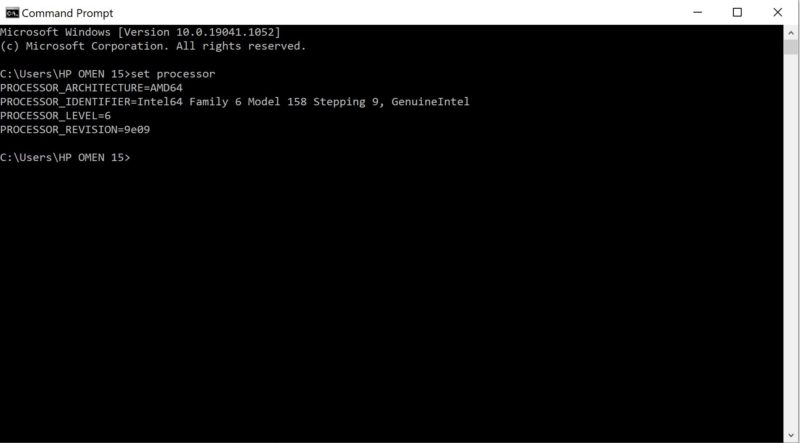
Dans mon cas, il se lit comme PROCESSOR_ARCHITECTURE = AMD64. Ce qui indique que le processeur est en fait conforme à l’architecture 64 bits.
AMD64 Quand Mon processeur réel est Intel?
Les gens sont souvent confus quant à la raison pour laquelle leur architecture de processeur est AMD64 alors que leur CPU réel provient d’Intel.
Fondamentalement, « AMD64 » ne signifie pas que vous utilisez un processeur AMD. Cela signifie essentiellement que l’architecture de votre CPU a d’abord été commercialisée par un processeur AMD – AMD Athlon 64 3200 + pour être exact.
Ceci est similaire à la classification du processeur x86 pour l’architecture 32 bits basée sur le processeur Intel 8086.
Lisez aussi: Comment Vérifier La Quantité de RAM Que Votre Carte Mère Peut Supporter?
Comment vérifier Quelle est Votre architecture CPU sur un Ordinateur Sans système d’exploitation installé?
Il est possible de vérifier l’architecture d’un processeur pour un ordinateur sans système d’exploitation installé.
- Utilisation de la Fiche technique du fabricant
- Utilisation d’une clé USB amorçable
Utilisation de la Fiche technique du fabricant
Le moyen le plus simple de vérifier l’architecture du PROCESSEUR si le système d’exploitation n’est pas installé est de consulter la fiche technique du fabricant en ligne.
Cependant, vous devrez connaître le numéro de modèle de votre CPU afin de le rechercher.
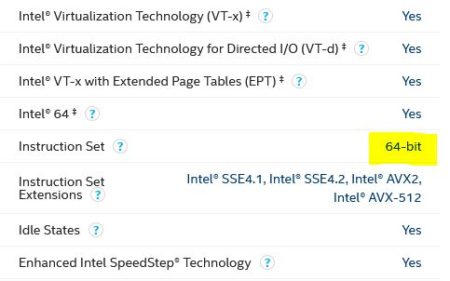
Utilisation d’un CD/USB amorçable
Si vous avez un lecteur amorçable ou un CD contenant les fichiers d’installation de Windows. Ensuite, vous pouvez accéder à l’invite de commande dans le menu d’installation.
Pendant la configuration de Windows, vous pouvez appuyer sur Maj+F10 pour ouvrir une invite de commande à tout moment.
Une fois l’invite de commande ouverte, vous pouvez utiliser les mêmes détails que ceux mentionnés dans la méthode 3 ci-dessus, c’est-à-dire tapez set processor et recherchez le champ %PROCESSOR_ARCHITECTURE%.
Cet article contient d’excellentes informations sur la façon d’ouvrir l’invite de commande lors de l’installation de Windows.
Lire aussi:
- Un processeur Quad Core est-il bon pour les jeux?
- Déterminer Quel processeur est compatible avec Ma carte mère?
Mots finaux
Si vous êtes sur un ordinateur plus ancien, il devient parfois important de savoir comment vérifier quelle est mon architecture de processeur.
Que vous installiez un système d’exploitation, un nouveau logiciel ou des bâtons de RAM sur votre carte mère, il est crucial de savoir quelle est l’architecture de l’ordinateur.
Après tout, la dernière chose que vous voudriez est d’acheter des bâtons de RAM supplémentaires pour découvrir que le processeur ou le système d’exploitation ne le supporte pas!
Dans la plupart des cas, le système d’exploitation est le coupable. En d’autres termes, la plupart des PROCESSEURS à partir de 2003-2004 sont conformes à l’architecture 64 bits. Cependant, si vous avez un système d’exploitation 32 bits installé, l’ensemble de votre système sera conforme à 32 bits en raison du goulot d’étranglement du système d’exploitation.